Kā pārvietoties Word 2007 tabulā
Uzziniet, kā efektīvi pārvietoties Word 2007 tabulā, izmantojot īsinājumtaustiņus un peles darbības, lai optimizētu savu darba plūsmu.
Varat izdrukāt savus darbus programmā Excel 2013 uz papīra, lai kopīgotu tos ar cilvēkiem, kuriem, iespējams, nav piekļuves datoram, vai izdalītu kā izdales materiālus sanāksmēs un pasākumos. Varat drukāt ātri un vienkārši, izmantojot noklusējuma iestatījumus, vai pielāgot iestatījumus atbilstoši savām vajadzībām.
Pēc noklusējuma, drukājot, Excel izdrukā visu aktīvo darblapu, tas ir, to, kura darblapa tiek parādīta vai atlasīta šobrīd. Bet Excel piedāvā arī citas drukāšanas iespējas:
Drukāt vairākas darblapas: ja ir atlasītas vairākas darblapas (piemēram, ja Excel loga apakšā ir atlasītas vairākas darblapu cilnes), visas atlasītās darblapas tiek iekļautas drukātajā versijā. Kā alternatīvu varat izdrukāt visas darbgrāmatas darblapas. Lai atlasītu vairākas darblapas, turiet nospiestu taustiņu Ctrl, vienlaikus noklikšķinot uz vajadzīgo lapu cilnēm.
Drukāt atlasītās šūnas vai diapazonus: varat izvēlēties drukāt tikai atlasītās šūnas vai arī definēt drukas diapazonu un drukāt tikai šo diapazonu (neatkarīgi no tā, kuras šūnas tiek atlasītas).
Programmā Excel 2013 drukas priekšskatījums ir iebūvēts Backstage skatā, tāpēc izdrukas priekšskatījums ir redzams tajā pašā vietā, kur maināt drukas iestatījumus.
Izvēlieties Fails → Drukāt.
Tiek parādīti drukāšanas iestatījumi, kā arī izdrukas priekšskatījums.
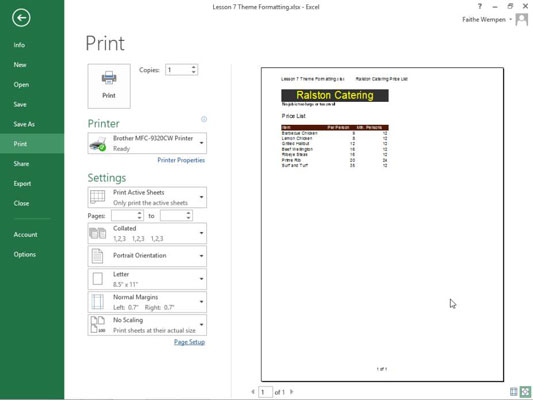
Lodziņā Kopijas noklikšķiniet uz augšupvērstās bultiņas, lai mainītu vērtību uz 2.
Noklikšķiniet uz pogas Drukāt, lai nosūtītu darbu uz printeri.
Uzziniet, kā efektīvi pārvietoties Word 2007 tabulā, izmantojot īsinājumtaustiņus un peles darbības, lai optimizētu savu darba plūsmu.
Šajā sarakstā ir iekļautas desmit populārākās Excel funkcijas, kas attiecas uz plašu vajadzību klāstu. Uzziniet, kā izmantot <strong>Excel funkcijas</strong> efektīvāk!
Uzziniet, kā pievienot papildu analīzes slāņus jūsu Excel diagrammām, lai uzlabotu vizualizāciju un sniegtu precīzākus datus. Šis raksts apraksta visas nepieciešamās darbības.
Uzziniet, kā iestatīt <strong>rindkopas atkāpi</strong> programmā Word 2013, lai uzlabotu dokumenta noformējumu un lasāmību.
Uzziniet, kā pareizi ievietot slejas programmā Word 2010, lai uzlabotu jūsu dokumentu formātu un struktūru.
Apsveriet iespēju aizsargāt Excel 2007 darblapu, lai izvairītos no neplānotām izmaiņām. Uzziniet, kā aizsargāt un atbloķēt šūnas, lai nodrošinātu datu integritāti.
Programmas Excel 2013 PMT funkcija aprēķina periodisko mūža rentes maksājumu. Šī funkcija ir būtiska hipotekāro kredītu maksājumu plānošanai.
Mācieties, kā veikt t-testus Excel programmā, izmantojot datus un aprakstot trīs t-testu veidus, kas noderēs jūsu datu analīzes procesā.
Uzziniet, kā filtrēt datu sarakstu programmā Excel 2016, lai ērti paslēptu nevēlamus ierakstus un strādātu tikai ar nepieciešamajiem datiem.
Uzziniet, kā vienkārši pievienot datu etiķetes diagrammai programmā Excel 2007. Palīdziet noteikt vērtības, kas tiek rādītas katrā datu punktā, izmantojot dažādas izvietošanas un formatēšanas iespējas.







